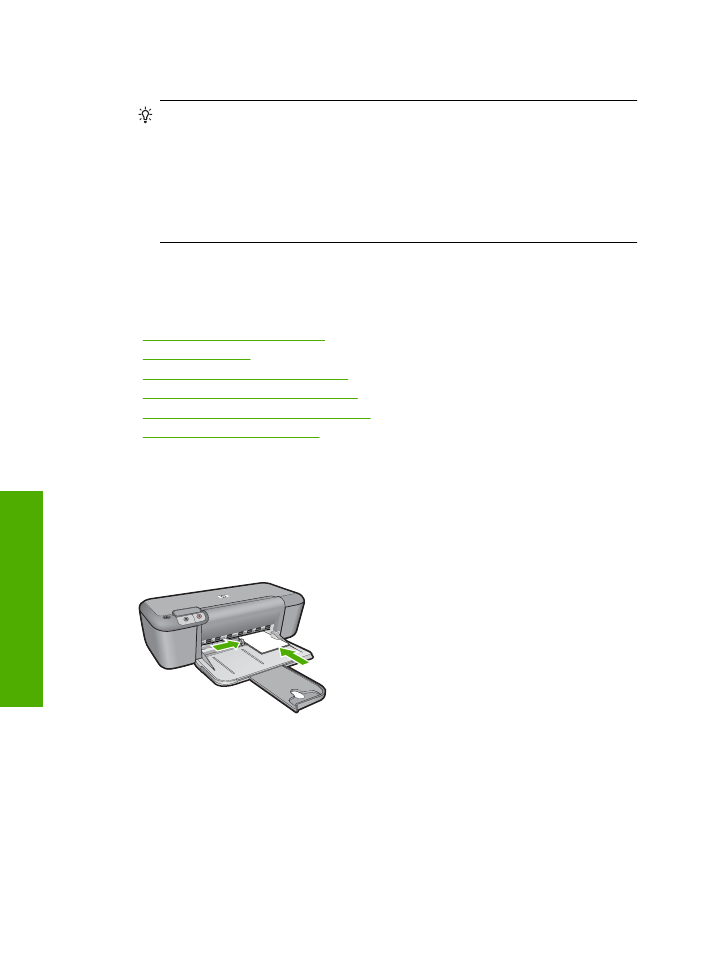
raf yazd
ı
rma
Foto
ğ
raf ka
ğ
ı
d
ı
na foto
ğ
raf basmak için
1.
Giri
ş
tepsisindeki tüm ka
ğ
ı
tlar
ı
ç
ı
kar
ı
n ve yazd
ı
r
ı
lacak yüzü alta gelecek
ş
ekilde
foto
ğ
raf ka
ğ
ı
d
ı
n
ı
yerle
ş
tirin.
2.
Yaz
ı
l
ı
m uygulaman
ı
z
ı
n
Dosya
menüsünde
Yazd
ı
r
'
ı
t
ı
klat
ı
n.
3.
Ürünün seçilen yaz
ı
c
ı
oldu
ğ
undan emin olun.
4.
Özellikler
ileti
ş
im kutusunu açan dü
ğ
meyi t
ı
klat
ı
n.
Yaz
ı
l
ı
m uygulaman
ı
za ba
ğ
l
ı
olarak, bu dü
ğ
me
Özellikler
,
Seçenekler
,
Yaz
ı
c
ı
Ayar
ı
veya
Yaz
ı
c
ı
ya da
Tercihler
olarak adland
ı
r
ı
labilir.
5.
Özellikler
sekmesini t
ı
klat
ı
n.
6.
Ana Seçenekler
alan
ı
nda,
Ka
ğ
ı
t Türü
aç
ı
lan listesinden uygun foto
ğ
raf ka
ğ
ı
d
ı
türünü
seçin.
Bölüm 2
6
Yazd
ı
r
Yaz
d
ı
r
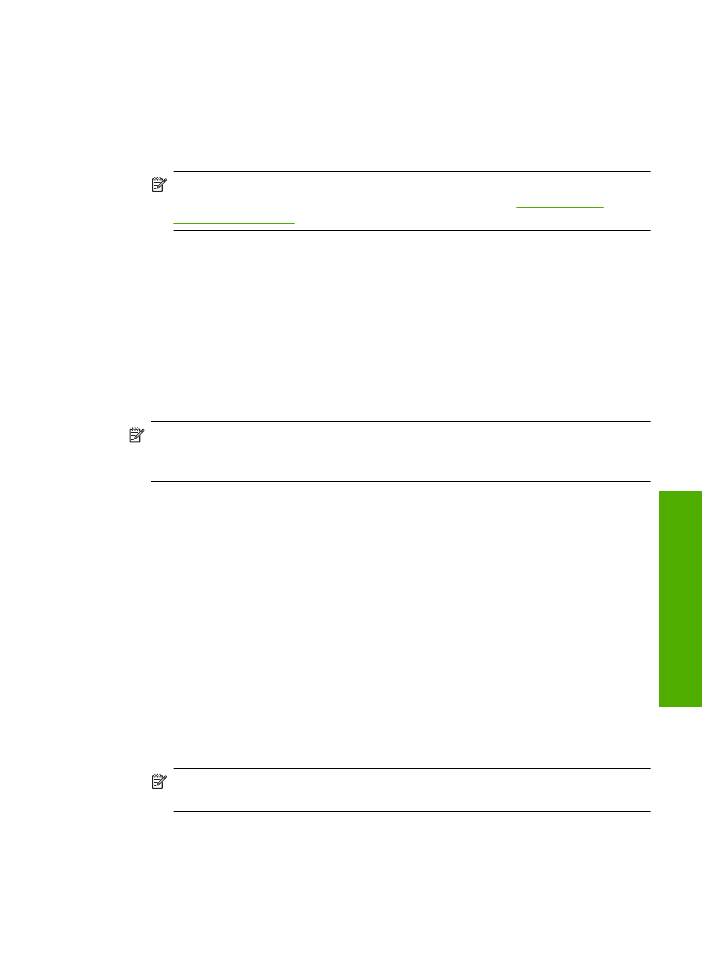
7.
Yeniden Boyutland
ı
rma Seçenekleri
alan
ı
nda,
Boyut
listesinden uygun ka
ğ
ı
t
boyutunu t
ı
klat
ı
n.
Ka
ğ
ı
t boyutu ve ka
ğ
ı
t türü uyumlu de
ğ
ilse ürün yaz
ı
l
ı
m
ı
bir uyar
ı
görüntüler ve ba
ş
ka
bir türü veya boyutu seçmenizi sa
ğ
lar.
8.
Temel Seçenekler
alan
ı
nda
Bask
ı
Kalitesi
aç
ı
lan listesinden
En iyi
gibi yüksek bir
bask
ı
kalitesi seçin.
Not
En fazla dpi çözünürlü
ğ
ü için
Geli
ş
mi
ş
sekmesine gidip
En fazla dpi
aç
ı
lan
listesinden
Etkin
ö
ğ
esini seçin. Daha fazla bilgi için bkz.
“Maksimum dpi
kullanarak yazd
ı
rma” sayfa 15
.
9.
Özellikler
ileti
ş
im kutusuna dönmek için
Tamam
'
ı
t
ı
klat
ı
n.
10.
(
İ
ste
ğ
e ba
ğ
l
ı
) Foto
ğ
raf
ı
siyah beyaz yazd
ı
rmak isterseniz
Renkli
sekmesini t
ı
klat
ı
n
ve
Gri tonlamal
ı
yazd
ı
r
onay kutusunu i
ş
aretleyin. Aç
ı
lan listeden a
ş
a
ğ
ı
daki
seçeneklerden birini belirleyin:
•
Yüksek Kalite:
foto
ğ
raflar
ı
n
ı
z
ı
gri tonlamal
ı
olarak yazd
ı
rmak için mevcut tüm
renkleri kullan
ı
r. Bu, düzgün ve do
ğ
al gri tonlar
ı
olu
ş
turur.
•
Yaln
ı
zca Siyah Mürekkep:
foto
ğ
raflar
ı
n
ı
z gri tonlamal
ı
yazd
ı
rmak için siyah
mürekkebi kullan
ı
r. Gri tonlama, grenli bir görüntüye neden olabilen çe
ş
itli siyah
noktalarla olu
ş
turulur.
11.
OK
'i t
ı
klatt
ı
ktan sonra,
Yazd
ı
r
ileti
ş
im kutusunda
Yazd
ı
r
'
ı
veya
OK
'i t
ı
klat
ı
n.
Not
Kullan
ı
lmam
ı
ş
foto
ğ
raf ka
ğ
ı
tlar
ı
n
ı
giri
ş
tepsisinde b
ı
rakmay
ı
n. Ka
ğ
ı
tlar
k
ı
vr
ı
lmaya ba
ş
layabilir ve bu durum ç
ı
kt
ı
lar
ı
n
ı
z
ı
n kalitesini dü
ş
ürebilir. Foto
ğ
raf
ka
ğ
ı
tlar
ı
, yazd
ı
rma öncesinde düz olmal
ı
d
ı
r.
Kenarl
ı
ks
ı
z bir görüntü basmak için
1.
Giri
ş
tepsisindeki tüm ka
ğ
ı
tlar
ı
ç
ı
kar
ı
n.
2.
Foto
ğ
raf ka
ğ
ı
d
ı
n
ı
yazd
ı
r
ı
lacak yüzü a
ş
a
ğ
ı
ya gelecek
ş
ekilde giri
ş
tepsisinin sa
ğ
taraf
ı
na yerle
ş
tirin.
3.
Yaz
ı
l
ı
m uygulaman
ı
z
ı
n
Dosya
menüsünde
Yazd
ı
r
'
ı
t
ı
klat
ı
n.
4.
Ürünün seçilen yaz
ı
c
ı
oldu
ğ
undan emin olun.
5.
Özellikler
ileti
ş
im kutusunu açan dü
ğ
meyi t
ı
klat
ı
n.
Yaz
ı
l
ı
m uygulaman
ı
za ba
ğ
l
ı
olarak, bu dü
ğ
me
Özellikler
,
Seçenekler
,
Yaz
ı
c
ı
Ayar
ı
veya
Yaz
ı
c
ı
ya da
Tercihler
olarak adland
ı
r
ı
labilir.
6.
Özellikler
sekmesini t
ı
klat
ı
n.
7.
Boyut
listesinde, giri
ş
tepsisine yüklenmi
ş
olan foto
ğ
raf ka
ğ
ı
d
ı
n
ı
n boyutunu t
ı
klat
ı
n.
Belirtilen boyuta kenarl
ı
ks
ı
z bir görüntü yazd
ı
r
ı
labilirse,
Kenarl
ı
ks
ı
z yazd
ı
rma
onay
kutusu etkinle
ş
tirilir.
8.
Ka
ğ
ı
t Türü
aç
ı
lan listesinde,
Di
ğ
er
seçene
ğ
ini t
ı
klat
ı
p uygun ka
ğ
ı
t türünü seçin.
Not
Ka
ğ
ı
t türü
Düz ka
ğ
ı
t
olarak veya foto
ğ
raf ka
ğ
ı
d
ı
ndan farkl
ı
bir ka
ğ
ı
da
ayarland
ı
ysa, kenarl
ı
ks
ı
z görüntü yazd
ı
ramazs
ı
n
ı
z.
Foto
ğ
raf yazd
ı
rma
7
Yazd
ı
r
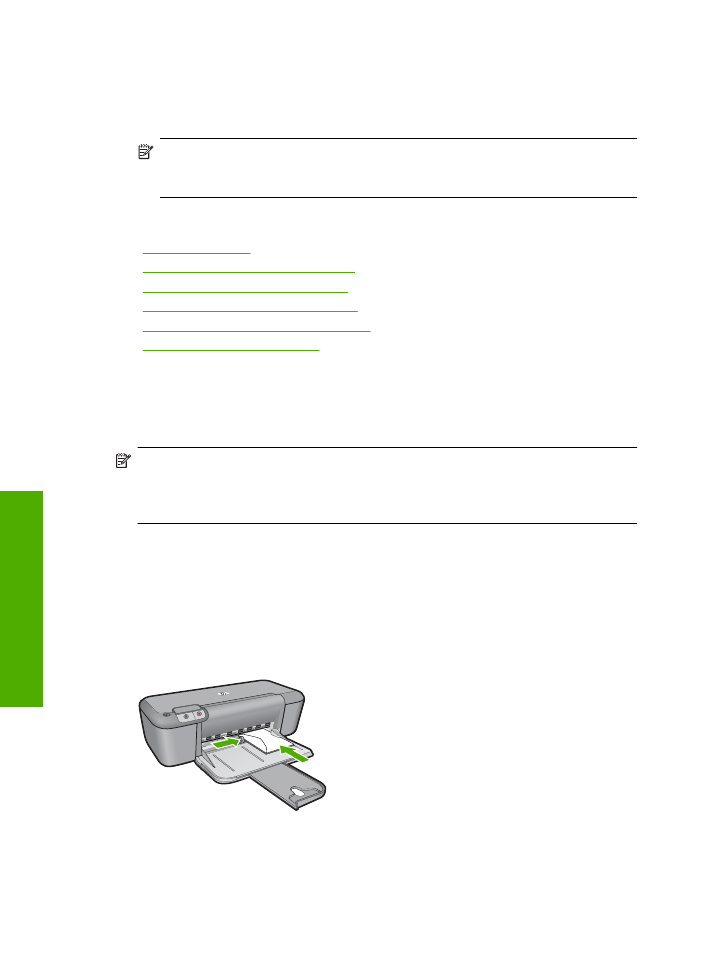
9.
Seçilmediyse,
Kenarl
ı
ks
ı
z yazd
ı
rma
onay kutusunu seçin.
Kenarl
ı
ks
ı
z ka
ğ
ı
t boyutu ve ka
ğ
ı
t türü uyumlu de
ğ
ilse ürün yaz
ı
l
ı
m
ı
bir uyar
ı
mesaj
ı
görüntüler ve farkl
ı
bir tür ya da boyut seçmenize izin verir.
10.
OK
'i t
ı
klatt
ı
ktan sonra,
Yazd
ı
r
ileti
ş
im kutusunda
Yazd
ı
r
'
ı
veya
OK
'i t
ı
klat
ı
n.
Not
Kullan
ı
lmam
ı
ş
foto
ğ
raf ka
ğ
ı
tlar
ı
n
ı
giri
ş
tepsisinde b
ı
rakmay
ı
n. Ka
ğ
ı
tlar
k
ı
vr
ı
lmaya ba
ş
layabilir ve bu durum ç
ı
kt
ı
lar
ı
n
ı
z
ı
n kalitesini dü
ş
ürebilir. Foto
ğ
raf
ka
ğ
ı
tlar
ı
, yazd
ı
rma öncesinde düz olmal
ı
d
ı
r.
İ
lgili konular
•
“Ortam yerle
ş
tirme” sayfa 21
•
“Maksimum dpi kullanarak yazd
ı
rma” sayfa 15
•
“Bask
ı
çözünürlü
ğ
ünü görüntüleme” sayfa 16
•
“Özel yazd
ı
rma k
ı
sayollar
ı
olu
ş
turma” sayfa 17
•
“Varsay
ı
lan yazd
ı
rma ayarlar
ı
n
ı
yapma” sayfa 18
•
“Devam eden i
ş
lemi durdurma” sayfa 77